So konfigurieren Sie benutzerdefinierte Antworten für Text- und E-Mail-Nachrichten auf Ihrer Apple Watch

Möglicherweise werden Sie immer wieder dieselben Antworten an Textnachrichten senden. Für Text- und E-Mail-Nachrichten sind integrierte, vordefinierte Antworten verfügbar, sodass Sie mit Ihrer Apple Watch eine schnelle Antwort senden können.
Auf Ihrer Apple Watch sind mehrere gängige Ausdrücke enthalten, wie "Ja", "Nein" und "Ich bin auf dem Weg". Wenn Sie jedoch ein Wort oder einen Ausdruck verwenden möchten, der nicht in der Liste der Standardantworten enthalten ist, können Sie die Antworten so ändern, dass sie die gewünschten enthalten. Wir zeigen Ihnen, wie Sie die auf Ihrer Apple Watch verfügbaren Standardantworten sowohl für Text- als auch für E-Mail-Nachrichten bearbeiten können.
Die Standardantworten können auf Ihrer Uhr nicht angepasst werden. Sie müssen Ihr Telefon benutzen. Um die Standardantworten anzupassen, tippen Sie auf dem Startbildschirm auf das Symbol "Uhr".

Vergewissern Sie sich, dass der Bildschirm "Meine Überwachung" aktiv ist. Ist dies nicht der Fall, tippen Sie auf das Symbol "Meine Watch" am unteren Bildschirmrand.
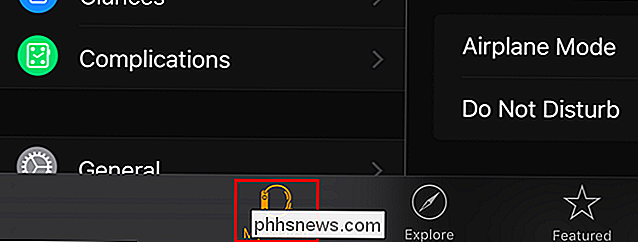
Tippen Sie auf dem Bildschirm "Meine Watch" auf "Nachrichten".
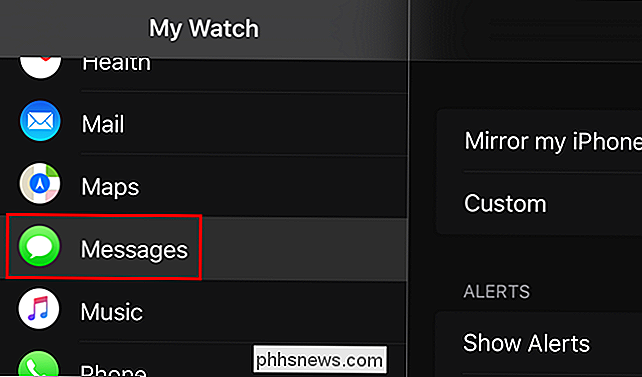
Scrollen Sie nach unten und tippen Sie im Bildschirm "Nachrichten" auf "Standardantwort" .
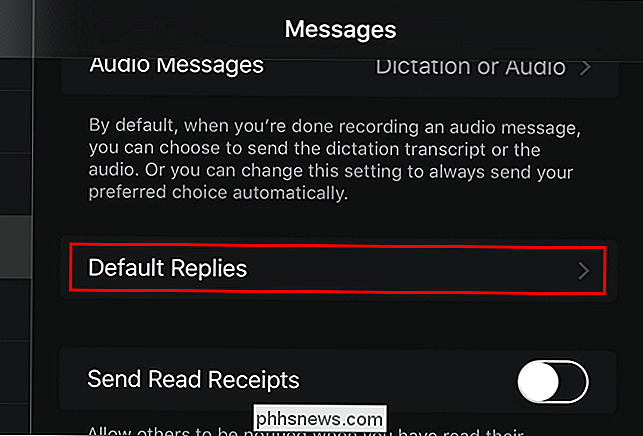
Die Liste der Liste "Standardantwort" wird angezeigt. Um einen zu ändern, tippen Sie darauf.
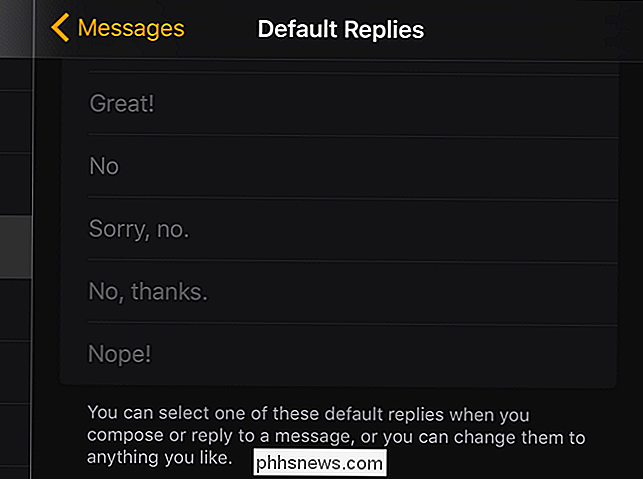
Im Feld wird ein Cursor angezeigt.
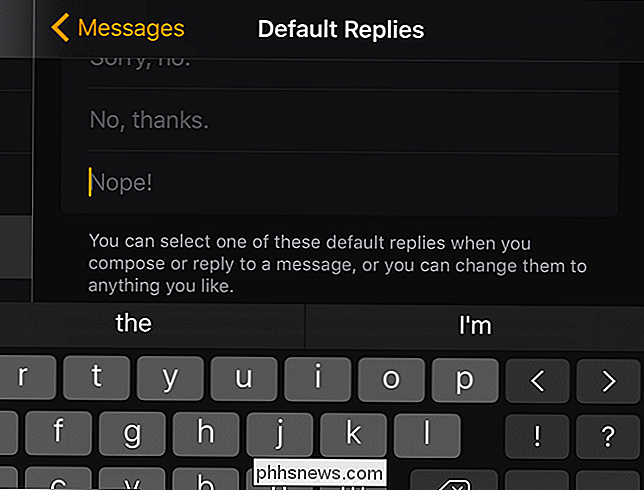
Geben Sie die gewünschte Antwort ein. Tippen Sie auf den Zurück-Pfeil am oberen Bildschirmrand, um zum vorherigen Bildschirm zurückzukehren. Sie können auch einfach die Home-Taste drücken, um zum Home-Bildschirm zurückzukehren.
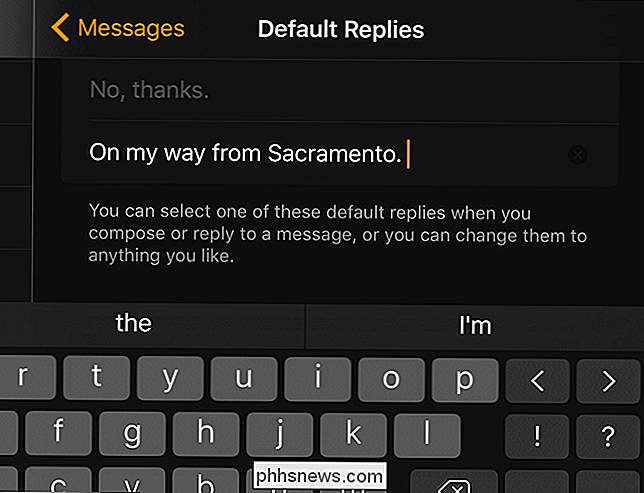
Sie können auch die Standardantworten für die Mail-App anpassen. Tippen Sie auf dem Bildschirm "Meine Überwachung" auf "Mail".
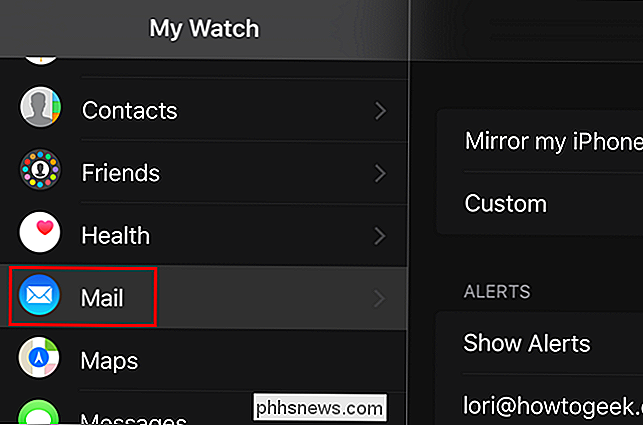
Tippen Sie auf dem Bildschirm "E-Mail" auf "Standardantwort".
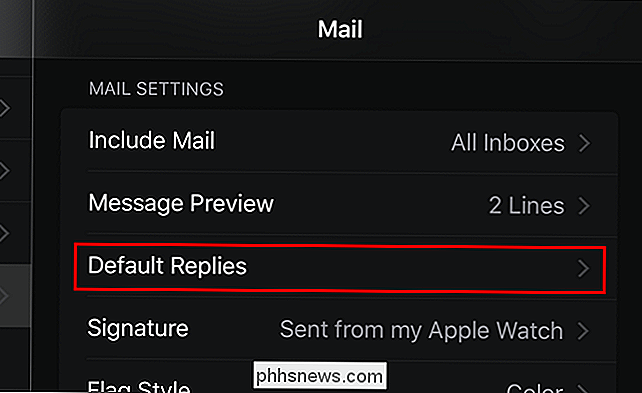
Bearbeiten Sie die Standardantworten so, dass benutzerdefinierte Antworten wie bei Textnachrichten enthalten sind
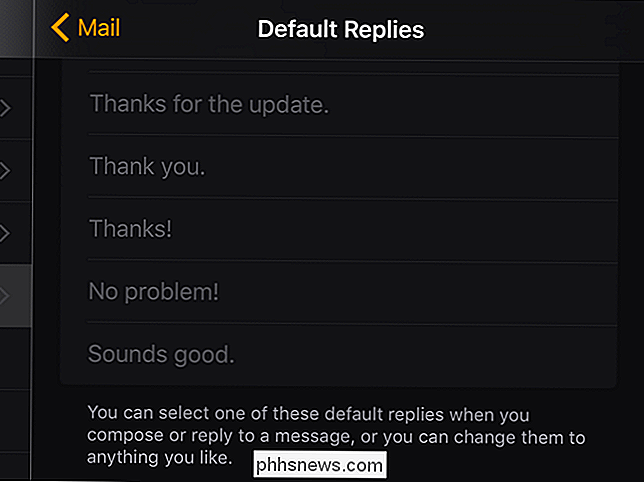
HINWEIS: Sie können diese Standardantworten auch verwenden, wenn Sie mit erzwungener Berührung neue Textnachrichten mit Ihrer Uhr erstellen.
Es gibt auch Standardtextnachrichten, die Sie als Antwort auf Telefonanrufe senden können, wenn Sie die Anrufe nicht annehmen können und Diese Antworten können angepasst werden.

Screenshot Tour: Die 29 neuen Universal Apps mit Windows 10
Windows 10 ist nicht nur eine verbesserte Desktop-Umgebung. Es enthält viele "universelle Apps", die häufig vorhandene Desktop-Apps ersetzen. Im Gegensatz zu Windows 8 können diese Apps in Windows auf dem Desktop ausgeführt werden, sodass Sie sie auch tatsächlich verwenden können. Diese Apps sind wesentlich ausgereifter als die in Windows 8 enthaltenen Apps.

So beschleunigen Sie Ihr Solid-State-Laufwerk, indem Sie seine Partitionen neu ausrichten
Wenn Sie Ihr Betriebssystem von einer mechanischen Festplatte auf ein Solid-State-Laufwerk migriert haben, können die Partitionen nicht richtig ausgerichtet sein. Dies kann zu einer langsameren Leistung führen, die Sie durch Neuausrichtung korrigieren können. Was ist Partition Alignment, und warum sollte ich mich interessieren?



